Cómo poner video en iPhone
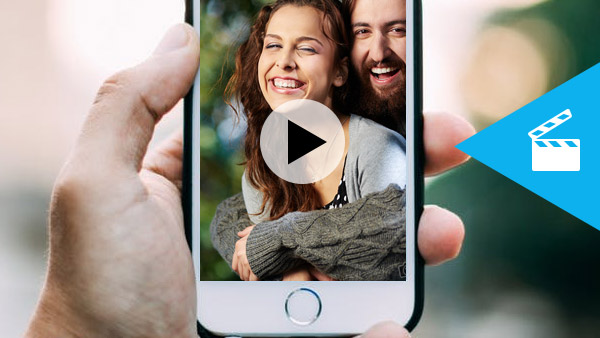
"Si tengo algunos videos y películas interesantes guardados en mi computadora, ¿es posible ponerlos en mi iPhone 5 y reproducirlos mientras estoy de vacaciones? De ser así, ¿cómo puedo hacerlo?" - Esta pregunta es de la comunidad de Apple.
¿Conoces el mismo problema que el anterior? Por ejemplo, puede obtener algunos videos preferidos, tal vez almacenados en la computadora o descargados de YouTube, quiere ponerlos en un dispositivo iPhone para compartir o disfrutar mientras viaja.
Este artículo le mostrará dos métodos para resolver "cómo poner un video en cualquier iPhone sin importar si es iPhone 6 o iPhone 5".
Parte 1: Cómo poner videos en un iPhone usando iTunes
Generalmente, como usuario de iPhone, puede administrar la película y el video de su iPhone con iTunes. Veamos cómo agregar videos a iPhone con iTunes.
1. Poner video en iTunes
Abra iTunes, haga clic en "Archivo" - Agregar archivo a la biblioteca y coloque el video de destino en la biblioteca de iTunes.
2. Conecte el iPhone a la computadora
Conecte su iPhone a la computadora a través de un cable USB. Y haz clic en el icono de iPhone en iTunes. Puedes ver "Movies Library" en la interfaz izquierda de iTunes. Haga clic en "Sincronizar películas" y marque "Aplicar". Luego, te ayudará a poner películas y videos en el iPhone en un momento.
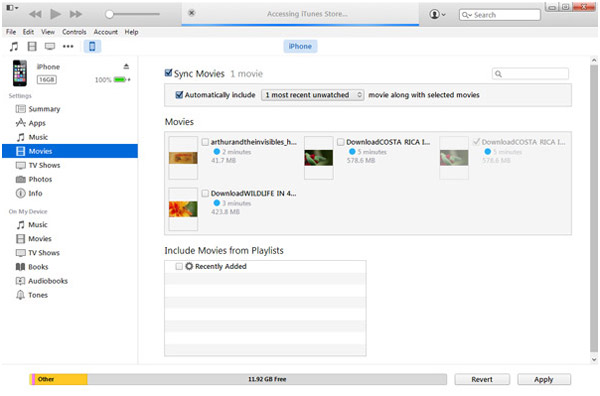
Usando iTunes, es posible que deba seguir varios pasos de transferencia. ¿Por qué no elegir el método para poner el video de su iPhone con un solo clic? Puedes intentarlo de la siguiente manera.
Si desea copiar videos desde una PC u otro dispositivo iOS como iPad, iPod, incluso iPhone directamente, intente Transferencia de iPhone. Puede transferir videos exitosamente a su iPhone 15/14/13/12/11/XS/XR/X/8/7/SE/6 de la manera más fácil. Por cierto, también puedes mover todos los vídeos necesarios a la vez y transferir otros datos como música y fotos directamente.
Instalar y ejecutar iPhone Transfer
Ejecute la transferencia de iPhone en la computadora y conecte su iPhone. Lo reconocerá y mostrará la lista de archivos en la barra lateral izquierda.
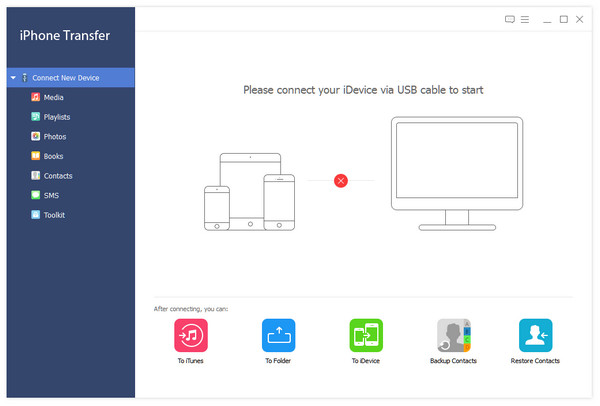
Poner video en iPhone
Haga clic en la columna "Medios", que mostrará todos sus videos existentes en el iPhone en la interfaz principal. Haga clic en "Agregar" en la interfaz superior y elija uno o más archivos de video de la PC, y luego se cargarán en su iPhone de inmediato.
Después de que el porcentaje del proceso de transferencia es de hasta 100%, obtiene videos en iPhone con éxito.
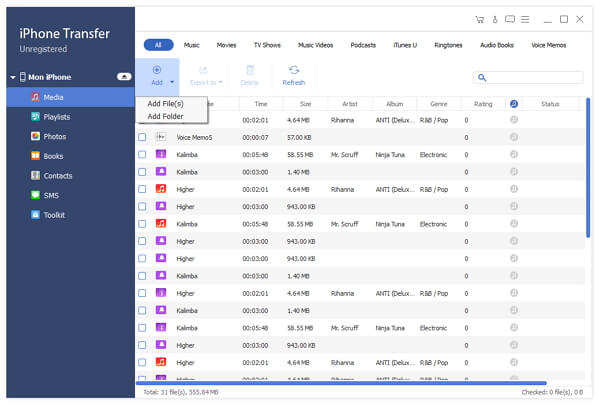
Note: También puede elegir "Agregar carpeta" para agregar todos los videos a iPhone. Si necesita poner su iPad / iPod video en iPhone, conecte ambos dispositivos, determine videos y luego expórtelos a su iPhone directamente.
Eso es todo. Con iPhone Transfer, One Click para ayudarlo a transferir video exitosamente.
recordatorio: Cuando coloque un video en un iPhone, debe asegurarse de que los formatos sean compatibles con iPhone. Si no, Video Converter Ultimate puede echarte una mano
Parte 3: Preguntas frecuentes sobre la transferencia de video a iPhone
¿Cómo exportar video desde iPhone?
Para exportar video desde iPhone, Tipard iPhone Transfer también puede ayudarlo. A diferencia de poner video en iPhone, después de decidir el video, debe hacer clic en Exportar a en la interfaz superior y elegir el lugar que desea.
¿Cómo grabar video en iPhone?
Es muy fácil hacer esto. Desbloquee su iPhone y elija Personalizar controles en Configuración. Desplácese hacia abajo y encuentre la opción Grabación de pantalla. Toque el signo más verde para agregar la grabadora de pantalla a su Centro de control.
Abra el Centro de control y luego elija el botón de grabación. Presione este botón de grabación de pantalla hasta que aparezca la ventana de opciones. Luego, toque Iniciar grabación para comenzar a grabar. Para terminar de grabar la pantalla de iOS, puede tocar la barra roja parpadeante en la parte superior y presionar Detener grabación.
¿Cómo transfiero videos de iPhone a Mac?
Para transferir videos de iPhone a Mac, aquí hay dos formas para usted. La primera forma es transferir videos con iTunes. La segunda forma es transferir video con Mac iPhone Transfer. Para la segunda forma, debe hacer clic en Exportar a en la interfaz superior y elegir el lugar que desea después de decidir el video.

- Ponga el video de la computadora / iPad / iPod / iPhone en el iPhone directamente.
- También transfiera música, fotos, contactos, mensajes y más datos entre el dispositivo iOS y la PC.
- Admite todos los dispositivos iOS como iPhone 15/14/13/12/11/XS/XR/X/8/7/SE/6, iPad Pro/Mini 4/Air, iPod y más modelos.







